在日常生活中,我们经常需要更换手机铃声来增加一些新鲜感,有时候我们可能觉得手机上的铃声选择有限,想要在电脑上设置更加个性化的铃声。特别是对于苹果手机用户来说,连接电脑设置铃声可能是一个需要掌握的技巧。究竟应该如何在电脑上设置手机铃声呢?接下来我们将为大家详细介绍苹果手机连接电脑设置铃声的方法。
苹果手机连接电脑设置铃声方法
具体方法:
1.一、在电脑上下载安装iTunes。

2.二、添加歌曲文件到iTunes软件里。点击“文件”按钮,在框内点击“将文件添加到资料库”,选择电脑已下载的歌曲。
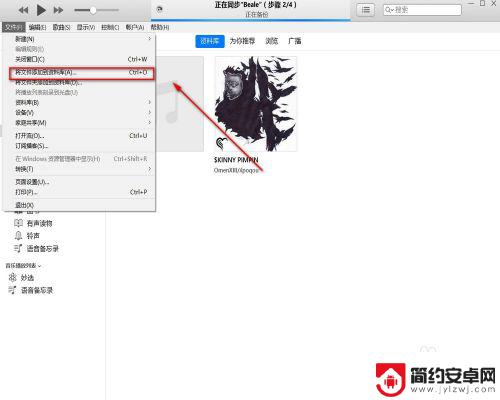
3.三、右击歌曲,选择“专辑信息”,选择“选项”。截取歌曲在40秒内,点击“确定”。
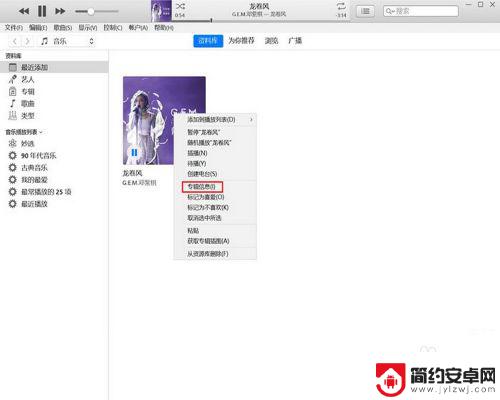
4.四、选择歌曲,选择“文件”下的“转换”。点击“创建ACC版本”后,开始转换歌曲。
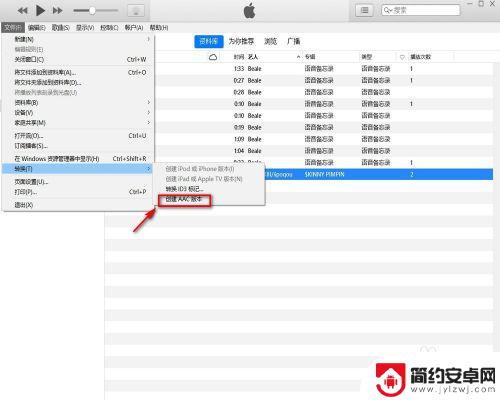
5.五、右击转换后的歌曲,再点击“在windows资源管理器中显示”。会弹出一个文件夹,选择m4a格式的歌曲,将它重命名,把“m4a”格式改成“m4r”。
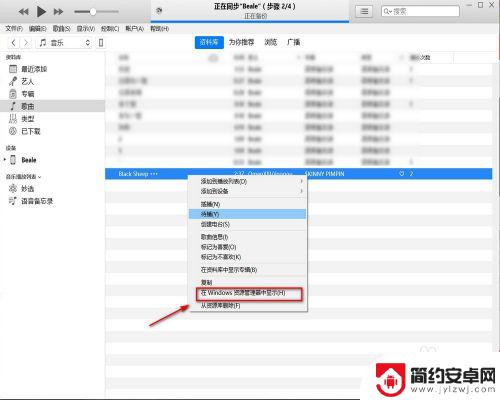
6.六、在“设备”里看到“铃声”打开“铃声”,就可以看到你的文件有没有被转成铃声。可以将你刚才转换的文件夹打开,直接用鼠标将m4r文件调过去就可以了。
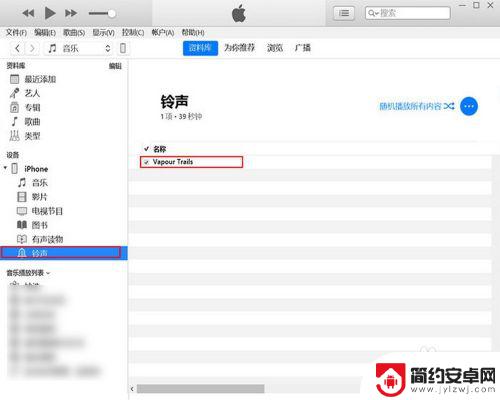
7.七、最后在苹果的电话铃声中选择刚才下载的铃声就可以了
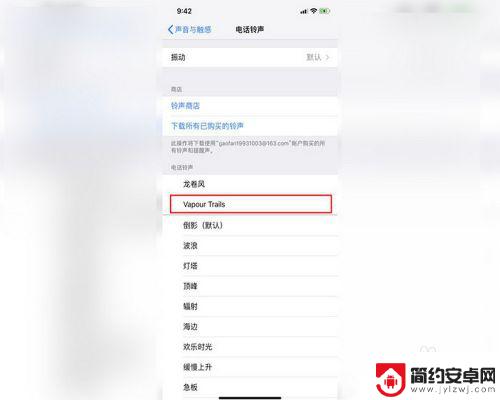
以上就是在电脑上设置手机铃声的全部内容,如果还有不清楚的用户,可以参考以上步骤进行操作,希望对大家有所帮助。










